O Dropbox se destaca como um serviço de sincronização de arquivos robusto, oferecendo recursos excepcionais de compartilhamento e colaboração. Ele simplifica o processo de feedback, permitindo que os usuários carreguem arquivos, compartilhem links e recebam comentários diretamente. No entanto, surgem desafios quando é necessário substituir um arquivo ou atualizar seu conteúdo sem quebrar o link de compartilhamento ou perder comentários valiosos. Felizmente, é possível e surpreendentemente fácil atualizar um arquivo no Dropbox sem comprometer o link.
A chave para essa atualização está na substituição do arquivo. O Dropbox opera de maneira semelhante a um sistema de arquivos, não permitindo que arquivos com o mesmo nome e extensão coexistam na mesma localização. No entanto, diferente de um sistema operacional, o Dropbox não alerta sobre a sobreposição de arquivos, simplesmente substituindo o arquivo existente por um novo com o mesmo nome.
Para iniciar o processo, acesse o Dropbox no seu navegador e navegue até a pasta que contém o arquivo que deseja substituir. Observe cuidadosamente o nome e a extensão do arquivo. Por exemplo, suponha que seu arquivo se chame “Relatorio_Importante.docx” e você já tenha compartilhado o link com diversas pessoas e recebido vários comentários.
Para substituir este arquivo, navegue na sua área de trabalho até a pasta que contém o arquivo atualizado. Renomeie-o para que corresponda exatamente ao nome do arquivo original que você já compartilhou. Portanto, se o novo arquivo se chama “Relatorio_Atualizado.docx”, renomeie-o para “Relatorio_Importante.docx”.
Em seguida, carregue o arquivo renomeado para o mesmo local no Dropbox onde o arquivo antigo está armazenado. O novo arquivo irá substituir automaticamente o anterior, mantendo o mesmo nome dentro da pasta.
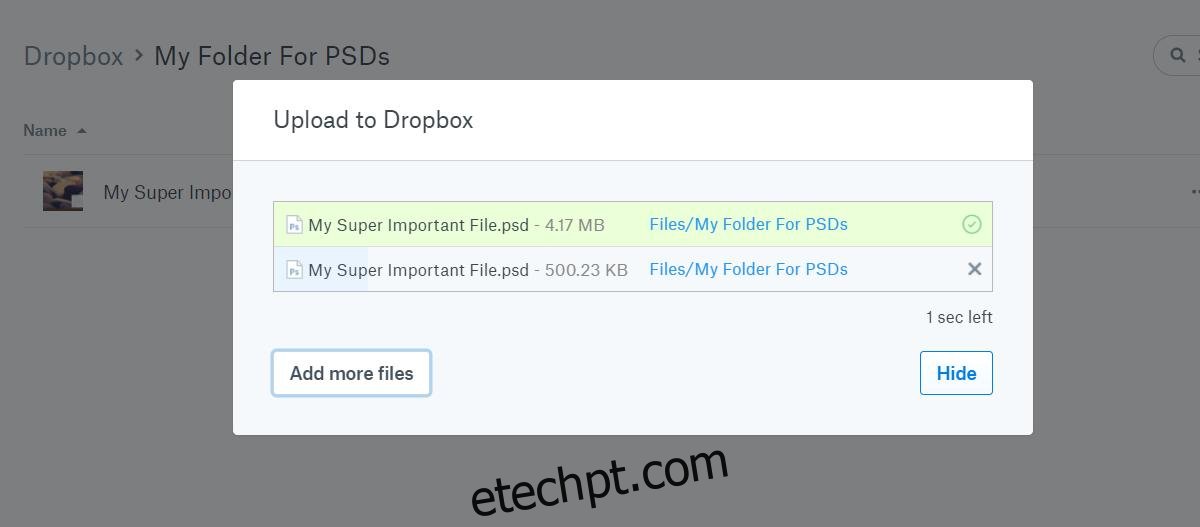
O link de compartilhamento do arquivo antigo agora redirecionará para a nova versão do arquivo. Todos os comentários que foram adicionados ao arquivo antigo permanecerão. No entanto, se as alterações foram substanciais, esses comentários podem não ser relevantes, já que faziam referência a uma versão anterior. Nesse caso, é aconselhável informar as pessoas sobre a substituição do arquivo ou remover os comentários obsoletos.
Este método funciona em qualquer dispositivo, seja um smartphone ou um computador. No entanto, a substituição de arquivos via área de trabalho é recomendada, devido à facilidade na renomeação de arquivos e menos restrições em relação a plataformas móveis.
O Dropbox oferece recursos de compartilhamento notáveis e quaisquer deficiências podem ser superadas com o uso de aplicativos de terceiros. Por exemplo, o Finesse permite que você programe a exclusão de um arquivo no Dropbox em um determinado período.